يعد تحديث برامج التشغيل هو الحل الأسهل
- على الرغم من أن Windows 11 يدعم شبكة خلوية ويحتوي على إعدادات مخصصة، فقد يختفي الخيار بسبب التكوين الخاطئ أو مشكلات في برنامج التشغيل.
- وجد الكثيرون أن الخيارات الخلوية مفقودة في الوصول السريع القائمة بعد الترقية.
- لقد جربنا مجموعة واسعة من الحلول وقمنا بإدراج الحلول التي تعمل بالفعل في هذا الدليل.
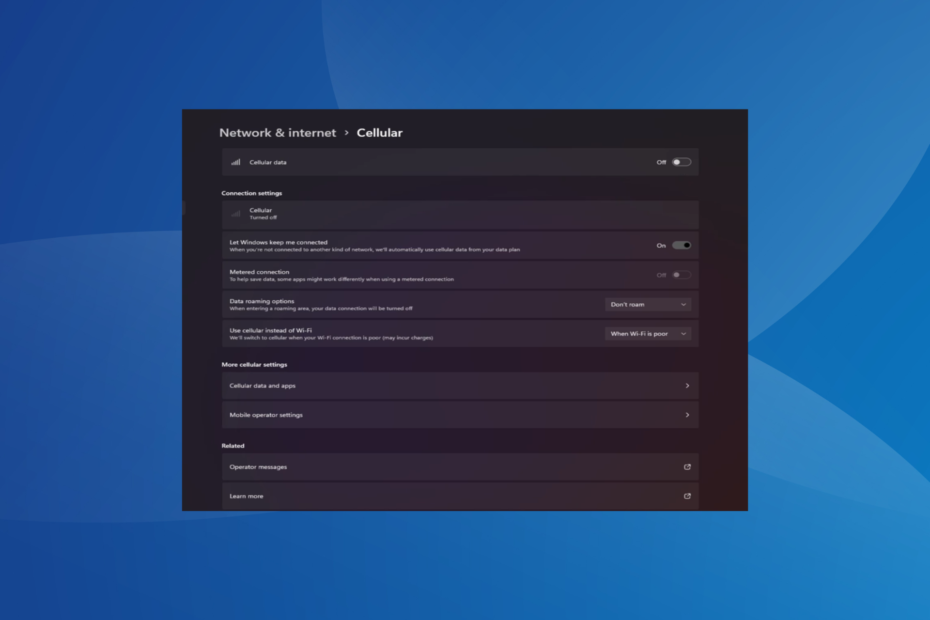
عادةً ما تعمل القدرات الخلوية للكمبيوتر المحمول بشكل جيد، ويمكن للمستخدمين إما إدخال بطاقة SIM أو استخدام بطاقة eSIM. ولكن في الآونة الأخيرة، أبلغ البعض أن الخيار الخلوي مفقود في نظام التشغيل Windows 11.
بغض النظر عما إذا كانوا يقومون بإعادة تشغيل جهاز الكمبيوتر أو فصل بطاقة SIM وإعادة إدخالها، فإن الخيار الخلوي لا يظهر في نظام التشغيل Windows 11. وتذكر أن بعض مستخدمي Windows 10 واجهوا نفس المشكلة أيضًا.
لماذا لا يظهر الإعداد الخلوي على نظام التشغيل Windows 11؟
- برامج تشغيل قديمة أو غير متوافقة أو فاسدة أو بها أخطاء
- يواجه مشغل شبكة البيانات الخلوية مشكلات
- تم تعطيل محول الشبكة
- ملفات تعريف eSIM لا تعمل أو تالفة
كيف أقوم بتمكين الخيار الخلوي المفقود مرة أخرى على نظام التشغيل Windows 11؟
قبل أن نبدأ بالحلول المعقدة بعض الشيء، جرب هذه الحلول السريعة أولاً:
- تأكد من أن جهازك يدعم إمكانية الشبكة الخلوية. إن مجرد وجود فتحة لبطاقة SIM لا يؤكد التوافق. تحقق مع الشركة المصنعة للجهاز للتحقق من ذلك.
- اتصل بمشغل الشبكة وتحقق من وجود أي مشكلات من نهايتها. قد يتعين عليك استبدال بطاقة SIM الفعلية إذا لم يتم اكتشافها في نظام التشغيل Windows 11.
- تحقق من قيامك بتمكين Cellular في نظام التشغيل Windows 11 من الشبكة والإنترنت إعدادات.
- شغله وضع الطيران لمدة 30 ثانية على الأقل ثم قم بتعطيله إذا كان الاتصال بالإنترنت محدود.
إذا لم ينجح أي شيء، فتوجه إلى الإصلاحات المذكورة بعد ذلك.
1. أعد تثبيت برامج تشغيل المحول الخلوي
- يضعط شبابيك + X لفتح مستخدم قوي القائمة، ثم اختر مدير الجهاز من القائمة.
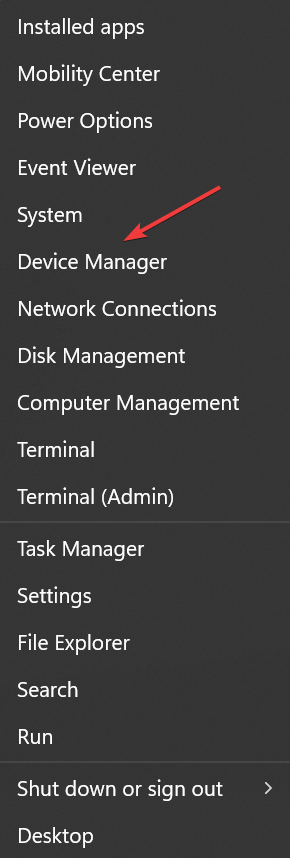
- التوسع في محولات الشبكة الإدخال، انقر بزر الماوس الأيمن على جهاز النطاق العريض المحمول أو واحد يحمل اسمًا مشابهًا، ثم اختر إلغاء تثبيت الجهاز.
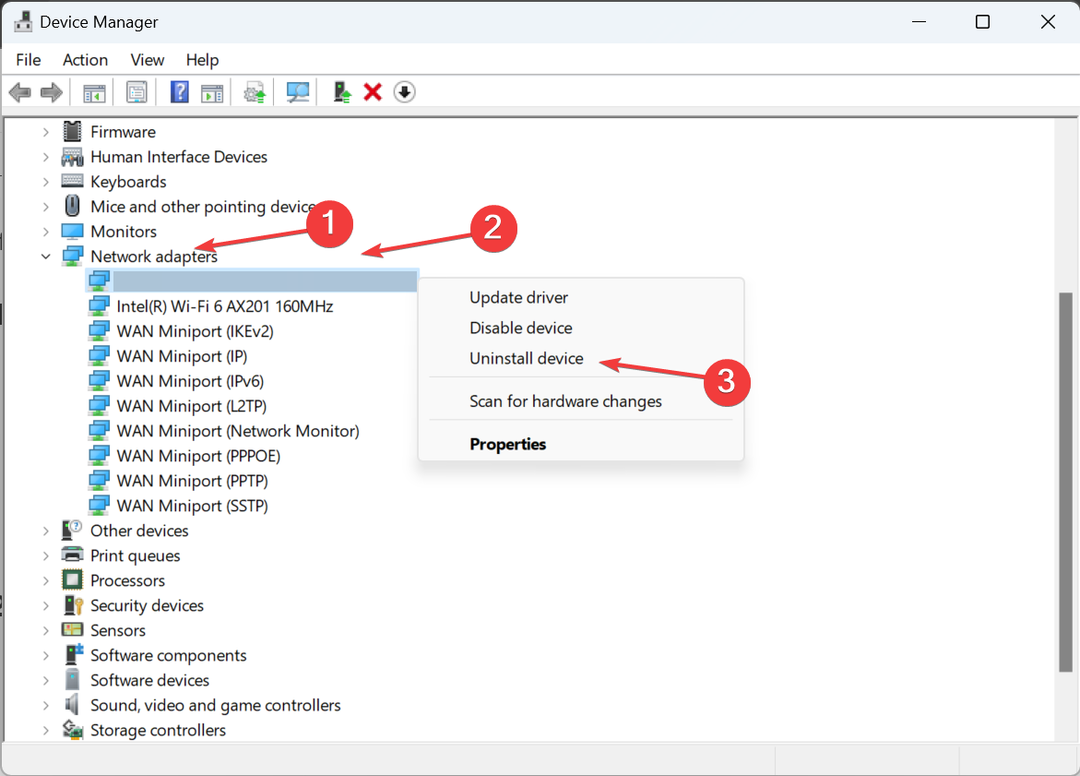
- ضع علامة في خانة الاختيار لـ محاولة إزالة برامج التشغيل لهذا الجهازوانقر فوق الغاء التثبيت.
- بمجرد الانتهاء من ذلك، أعد تشغيل الكمبيوتر، وسيقوم Windows تلقائيًا بتثبيت نسخة جديدة من برنامج التشغيل.
2. استرجاع السائقين
- يضعط شبابيك + س لفتح يبحث، يكتب مدير الجهاز، وانقر على نتيجة البحث ذات الصلة.
- انقر نقرا مزدوجا فوق محولات الشبكة، وانقر بزر الماوس الأيمن فوق جهاز النطاق العريض، ثم حدد ملكيات.

- اذهب الى سائق علامة التبويب، ثم انقر فوق استرجاع السائق زر.
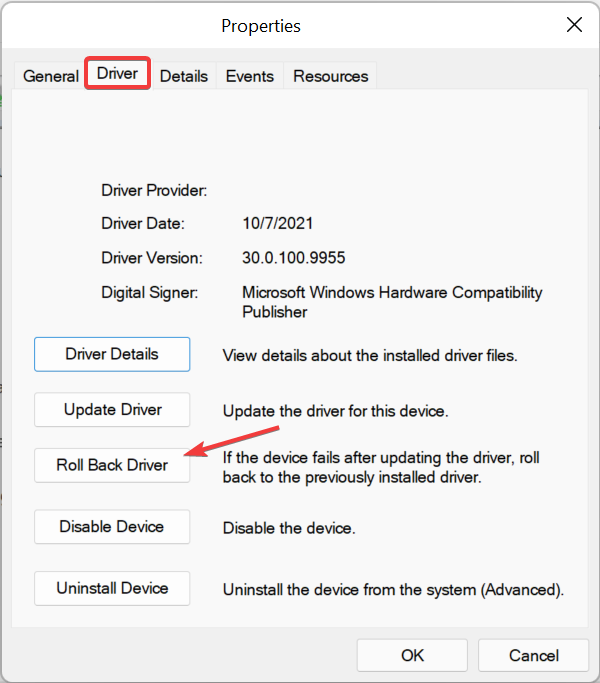
- حدد سببًا للعودة إلى إصدار برنامج التشغيل السابق، ثم انقر فوق نعم للتأكيد.
غالبًا ما وجد المستخدمون خطأً في إصدار برنامج التشغيل المثبت ليكون مسؤولاً عن الخيار الخلوي المفقود في نظام التشغيل Windows 11. وفي هذه الحالة، التراجع عن السائق فعلت الحيلة.
إذا استرجاع السائق يظهر الخيار باللون الرمادي، إما أنه لم يتم تحديث برنامج التشغيل، أو أن Windows لم يقم بتخزين الملفات الضرورية. هنا، ما عليك سوى التوجه إلى موقع الويب الخاص بالشركة المصنعة، وتحديد موقع الإصدار الثابت السابق، و تثبيت برنامج التشغيل يدويًا.
3. تحديث برامج التشغيل
- يضعط شبابيك + ر لفتح يجري، يكتب devmgmt.msc في حقل النص، ثم اضغط يدخل.
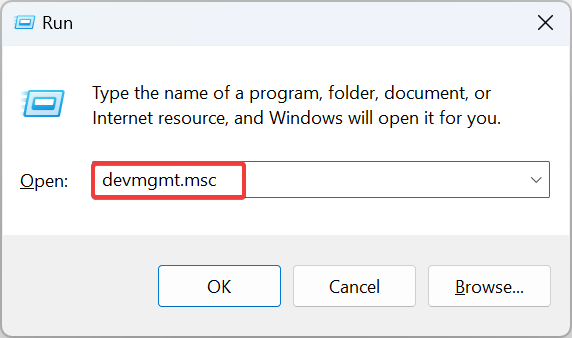
- يوسع محولات الشبكة، انقر بزر الماوس الأيمن على جهاز متنقل ذو نطاق عريض أو المحول الخلوي ذي الصلة، ثم اختر تحديث برامج التشغيل.
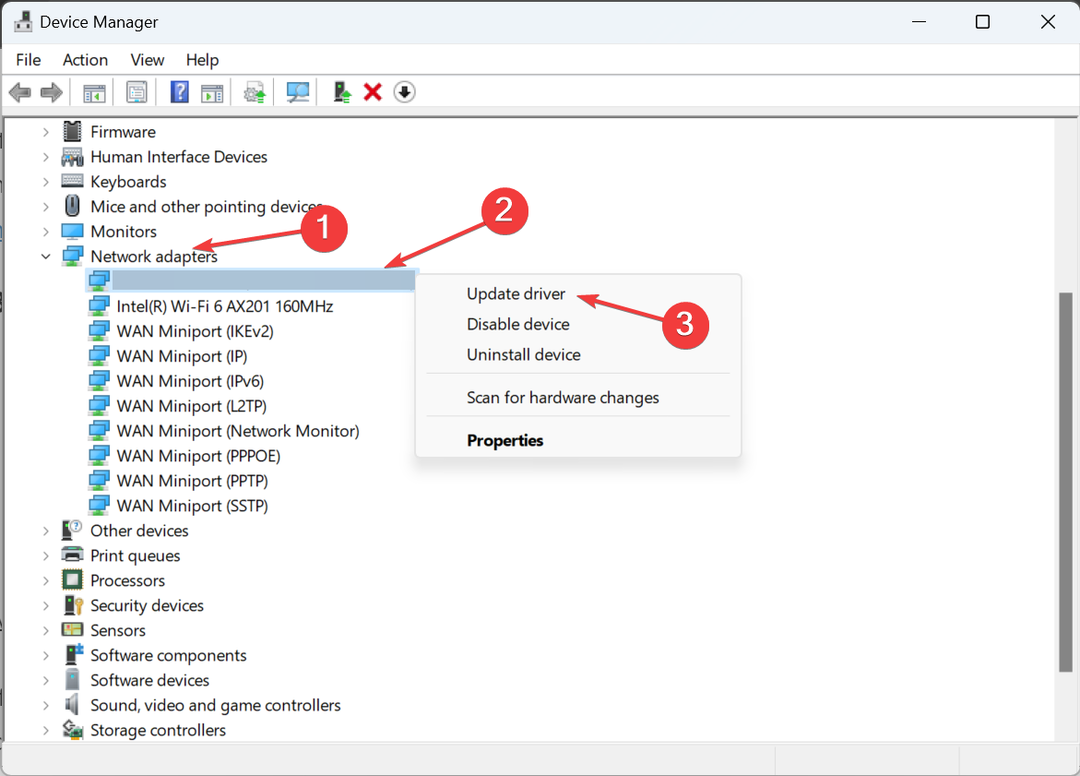
- انقر فوق البحث تلقائيا عن برامج التشغيل وانتظر حتى يقوم Windows بفحص جهاز الكمبيوتر بحثًا عن أحدث إصدار وتثبيته.
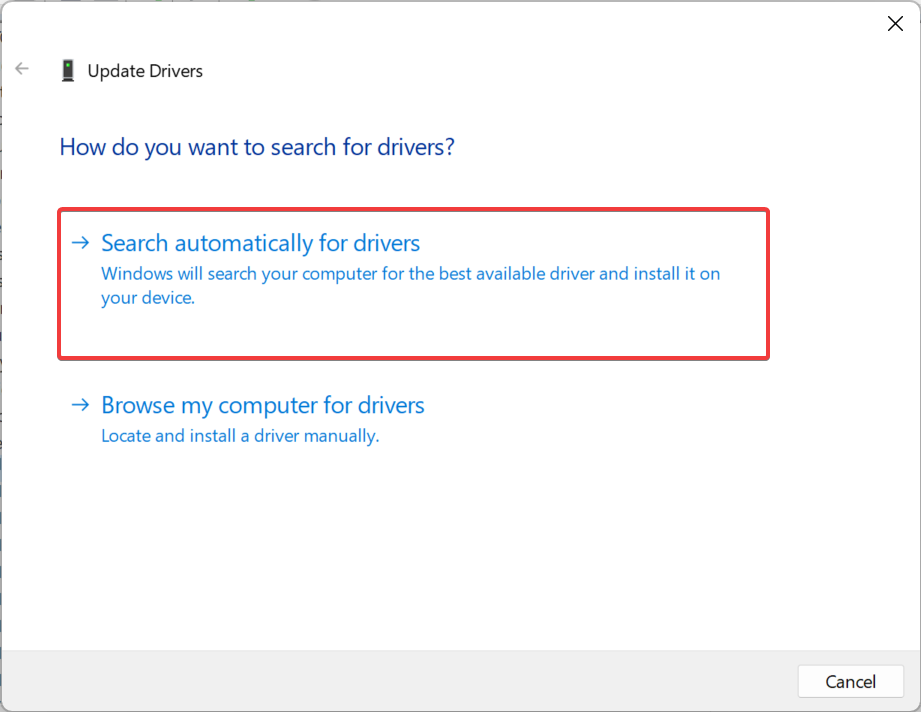
- وأخيرا، أعد تشغيل الكمبيوتر.
يمكن إصلاح جهاز الشبكة الذي به مشكلات عن طريق تحديث برامج التشغيل.
إذا لم يتمكن Windows من العثور على الإصدار الأحدث، فتوجه إلى صفحة تنزيل برنامج التشغيل على موقع الشركة المصنعة، واختر جهاز الكمبيوتر الخاص بك، وحدد المودم/الاتصالات (أو إدخال مشابه) كفئة برنامج التشغيل، وقم بتنزيل التحديث.
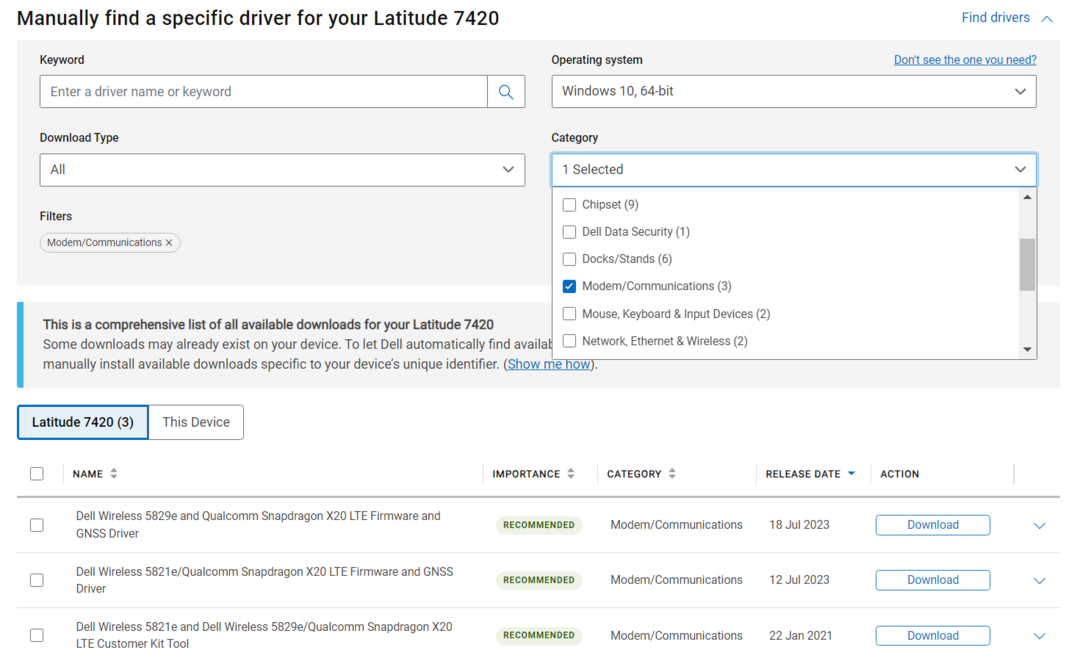
ابحث عن أي برامج تشغيل تحتوي على كلمات مثل LTE أو WWAN أو Mobile Broadband وقم بتثبيتها.
لأجهزة لينوفو:
- سييرا وايرلس EM7345 4G LTE
لأجهزة HP:
- وحدة النطاق العريض للأجهزة المحمولة HP LT4120 Qualcomm® Snapdragon X5 LTE
- HP HS3110 HSPA + وحدة النطاق العريض للأجهزة المحمولة Intel®
4. إعادة تكوين إعدادات المحول
- يضعط شبابيك + ر لفتح يجري، يكتب ncpa.cpl في حقل النص، ثم انقر فوق نعم.
- انقر بزر الماوس الأيمن على محول الشبكة الخلوية، ثم حدد ملكيات.
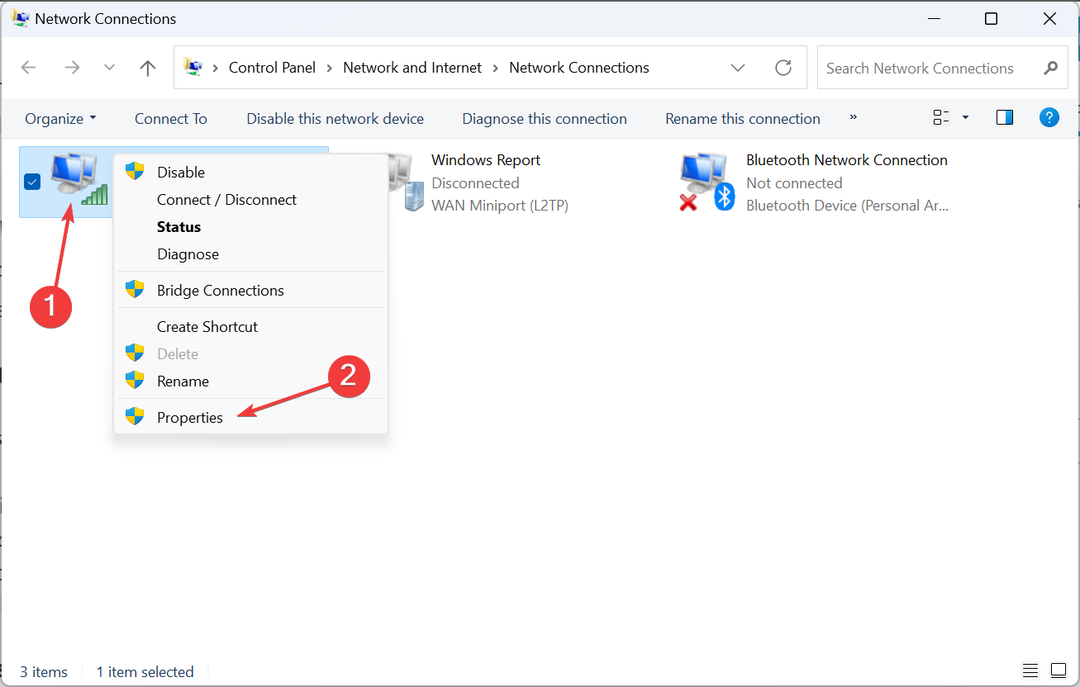
- انقر على تهيئة زر.
- اذهب الى متقدم علامة التبويب، اختر تعليق انتقائي تحت ملكيات، ثم حدد ممكّن من قيمة القائمة المنسدلة.
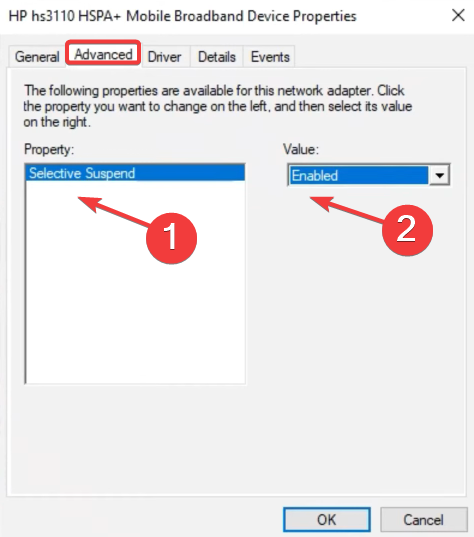
- وأخيرا، انقر فوق نعم لحفظ التغييرات، ثم أعد تشغيل الكمبيوتر وتحقق من التحسينات.
- كيفية منع Windows 11 من استخدام الكثير من البيانات
- مستكشف الملفات الذي يستمر في فتح Windows في المقدمة [إصلاح Windows 11]
- إصلاح: خطأ في نظام الملفات (-2147163901) على نظام التشغيل Windows 11
- لوحة التحكم أم تطبيق الإعدادات: أيهما يجب استخدامه؟
5. إجراء استعادة النظام
- يضعط شبابيك + س لفتح يبحث القائمة، اكتب إنشاء نقطة استعادة، ثم انقر فوق نتيجة البحث ذات الصلة.
- انقر على استعادة النظام زر.
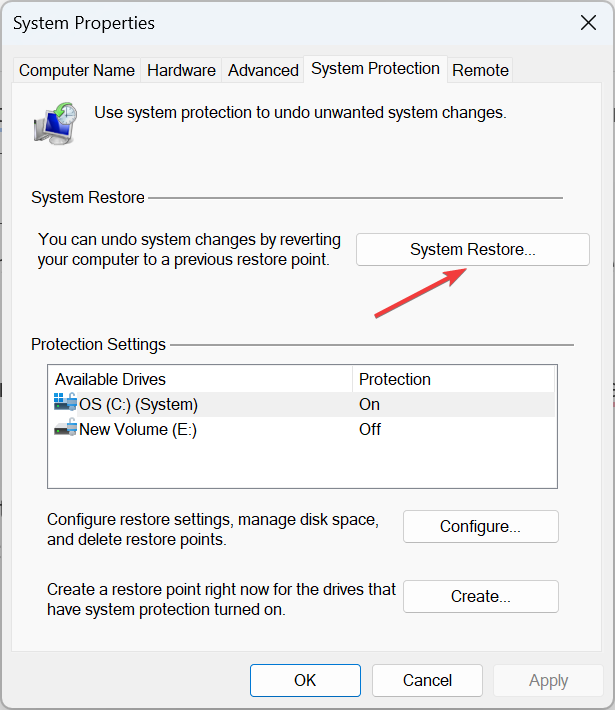
- يختار اختر نقطة استعادة مختلفة إذا كان الخيار متاحًا، أو انتقل إلى الإعدادات الافتراضية، ثم انقر فوق التالي.
- اختر أقدم نقطة استعادة من القائمة، وانقر فوق التالي.
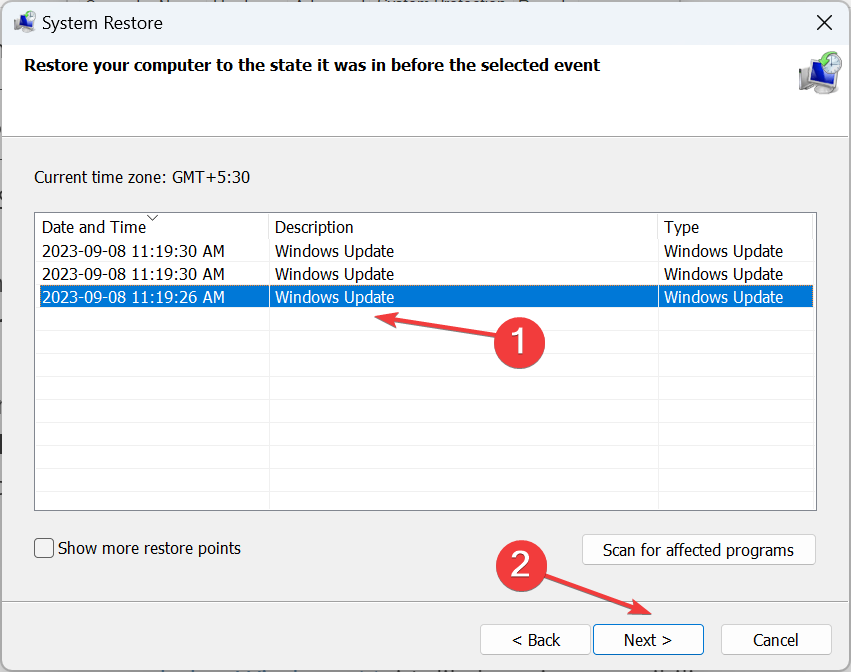
- التحقق من التفاصيل، ثم انقر فوق ينهي لبدء عملية الاستعادة.
- بمجرد الانتهاء من ذلك، تحقق مما إذا كان بإمكانك استخدام الخطة الخلوية للوصول إلى الإنترنت على نظام التشغيل Windows 11.
6. استرجاع ويندوز
إذا ظهرت مشكلة المشكلة بعدك تمت الترقية إلى Windows 11، فمن المحتمل أن يكون السبب هو عدم التوافق بين الجهاز وأحدث إصدار.
وفي هذه الحالة، العودة إلى نظام التشغيل Windows 10 يمكن أن تعمل كحل. ولكن لا تنس عمل نسخة احتياطية من الملفات المخزنة لتجنب فقدان البيانات.
كيف أقوم بتنزيل وتثبيت برنامج التشغيل الخلوي على نظام التشغيل Windows 11؟
بالنسبة لتنزيل برنامج التشغيل الخلوي لنظام التشغيل Windows 11، فإن الخيار الأسهل هو استخدام إدارة الأجهزة. أو يمكنك تنزيل أحدث إصدار من برنامج التشغيل من التحديثات الاختيارية.

بالإضافة إلى ذلك، يفضل البعض تثبيت برنامج التشغيل يدويًا من موقع الشركة المصنعة، ولكنه غالبًا ما يكون محفوفًا بالمخاطر. يمكن أن يؤدي الحصول على برامج التشغيل الخاطئة إلى حدوث خلل في الجهاز. ولهذا السبب نوصي بتنزيل ملف أداة فعالة لتحديث برنامج التشغيل.
عندما يكون الخيار الخلوي مفقودًا في نظام التشغيل Windows 11، فقد يكون السبب هو الأجهزة والبرامج. افحص ال تفاصيل الاتصال بالشبكة، ابحث عن أية مشكلات، وقم بتصحيحها لاستكشاف الأخطاء وإصلاحها بسرعة.
علاوة على ذلك، بمجرد الانتهاء من الأمور وتشغيلها، اكتشف كيفية القيام بذلك قم بإعداد نقطة اتصال على نظام التشغيل Windows 11 وربط الأجهزة الأخرى به. سيساعد هذا في حالة وجود مشكلات مع مزود خدمة الإنترنت.
إذا كنت تعرف أي حلول أخرى فعالة، قم بإسقاط تعليق أدناه.

![تصحيح: تم حظر الموقع في المنزل ولكن ليس في مكان آخر [محلول]](/f/779c7565669d4b45acb469383b672105.jpg?width=300&height=460)
![بروتوكول الشبكة مفقود في Windows 10 [دليل خطوة بخطوة]](/f/2a27a31de2b975884d7d8e87c30be028.jpg?width=300&height=460)